一鍵備份
利用軟體保存現有系統狀態的操作
當病毒入侵或者系統錯誤操作對操作系統帶來的較大的或致命的麻煩時,為避免重裝系統的費時費力,在系統穩定時對系統盤(一般是C盤)所有數據拷貝成一文件,存儲於其他的盤;當系統出現問題時可以利用這個文件進行恢復的操作,叫備份。一般備份操作需要進入DOS操作,較為麻煩。一鍵備份就是利用軟體工具代替大部分人力操作,簡單到按一個鍵即可完成備份的操作。
系統備份一般是基於DOS操作系統,用GHOST等估盤軟體完成對FAT、NTFS系統的複製。
一鍵備份就是通過軟體,簡單的把系統現有的狀態保存下來,當系統出現問題時再通過一鍵還原回到我們保存的狀態。
一鍵GHOST是"DOS之家"首創的4種版本(硬碟版/光碟版/優盤版/軟盤版)同步發布的啟動盤,適應各種用戶需要,既可獨立使用,又能相互配合。主要功能包括:一鍵備份C盤;一鍵恢復C盤;中文嚮導;GHOST8.3.
一鍵GHOST,高智能的GHOST,只需按一下"K"鍵,就能實現全自動無人值守操作,讓你一爽到底!
v8.3 Build 061001
* 硬碟版/光碟版/優盤版/軟盤版4個版本同步發布.
* 增強光碟版啟動的兼容性.
v8.3 Build 060903
* 硬碟版/光碟版/優盤版/軟盤版4個版本同步發布.
* 修正了部分電腦一鍵恢復時出現11080錯誤的BUG.
v8.3 Build 060820
* 硬碟版/光碟版/優盤版/軟盤版4個版本同步發布.
* 增加MBR備份/恢復/清除嚮導到DOS工具箱.
* 支持DELL筆記本等品牌機首分區隱藏的特殊情況.
v8.3 Build 060808
* 硬碟版/光碟版/優盤版/軟盤版4個版本同步發布.
* 修正DISKGEN在部分電腦運行死機的BUG.
* 增加了DOS下關機的快捷方式(S回車).
v8.3 Build 060728
* 硬碟版/光碟版/優盤版/軟盤版4個版本同步發布.
* 修正0719A在部分電腦無法一鍵恢復的BUG.
* 修正備份嚮導產生的GHS文件未加隱藏屬性的BUG.
v8.3 Build 060716
* 硬碟版/光碟版/優盤版/軟盤版4個版本同步發布.
* 修正一鍵備份C盤時出現錯誤622的BUG.
* 設置c:\boot為簡單隱藏屬性,防止一般性誤刪.
v8.3 Build 060712
* 硬碟版/光碟版/優盤版/軟盤版4個版本同步發布.
* 修正了部分NTFS用戶07XX版以來無法正常使用一鍵的BUG.
* 屏蔽UMBPCI,避免個別電腦啟動失敗.
v8.3 Build 060705
* 硬碟版/光碟版/優盤版/軟盤版4個版本同步發布.
* 取消對光碟:\C_PAN.GHO自動識別功能(仍可手動).
舊版用戶注意:為提高映像文件的安全性,新版一鍵備份C盤的映像保存位置發生了改變: 最後一個分區:\~1(特殊的隱藏文件夾,資源管理器不可見,即便打開"顯示所有文件"選項也不可見,從而很大程度上避免了誤刪除.),另外,不再兼容舊版映像,也就是說,安裝新版后必須執行一次一鍵備份C盤,否則無法使用一鍵恢復C盤功能. (如果最後一個分區剩餘空間不足,請手動將舊版映像刪除或移動至其它分區.),更多請參看幫助文檔->技術支持->常見問題FAQ
1:運行u大師“電腦版一鍵備份還原系統.exe”文件,然後點擊“一鍵備份系統”。
2:確定好備份文件的路徑,並記住保存的文件名為“UDSBAK1.GHO”。
F7系統衛士教你一鍵備份系統:
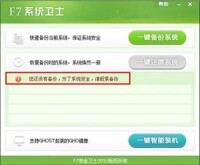
圖1
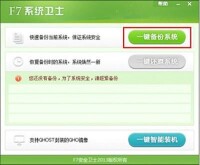
圖2
3. 在彈出的對話框中,可以通過“鏡像管理”按鈕來選擇鏡像文件存放位置,也可以默認,之後單擊“一鍵備份”按鈕。如圖3:
4. 在彈出的確認框中,點擊“是”按鈕。如圖4:
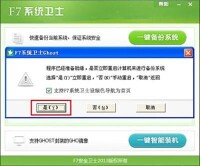
圖4

圖5
5. 電腦會自動關機並重新啟動電腦,在電腦開機菜單選擇界面上,通過上下鍵選“F7系統衛士一鍵備份還原系統”進入WINPE界面,完成系統的備份,如圖5:
